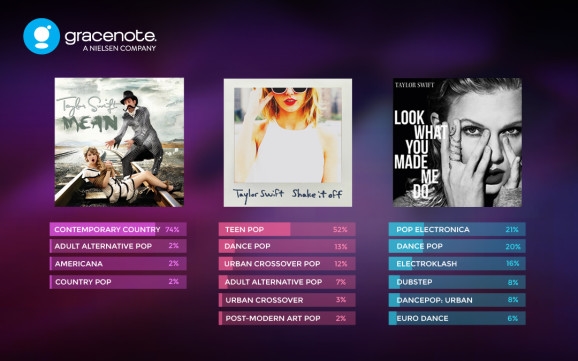શુભ બપોર
વર્ડમાં textભી રીતે ટેક્સ્ટ કેવી રીતે લખવું - ઘણી વાર તેઓ મને એક જ પ્રશ્ન પૂછે છે. આજે હું વર્ડ 2013 ના ઉદાહરણ પર પગલું દ્વારા પગલું બતાવીને તેનો જવાબ આપવા માંગુ છું.
સામાન્ય રીતે, આ બે રીતે થઈ શકે છે, અમે તે દરેકને ધ્યાનમાં લઈશું.
પદ્ધતિ નંબર 1 (sheetભી લખાણ શીટ પર ગમે ત્યાં દાખલ કરી શકાય છે)
1) "INSERT" વિભાગ પર જાઓ અને "ટેક્સ્ટ બ boxક્સ" ટ tabબ પસંદ કરો. ખુલતા મેનૂમાં, તે ટેક્સ્ટ ફીલ્ડ માટે ઇચ્છિત વિકલ્પ પસંદ કરવાનું બાકી છે.

2) આગળ વિકલ્પોમાં તમે "ટેક્સ્ટ દિશા" પસંદ કરી શકશો. ટેક્સ્ટ દિશા માટે ત્રણ વિકલ્પો છે: એક આડો, અને બે icalભા વિકલ્પો. તમને જરૂરી એક પસંદ કરો. નીચે સ્ક્રીનશોટ જુઓ.

)) નીચેનું ચિત્ર બતાવે છે કે ટેક્સ્ટ કેવી લાગશે. માર્ગ દ્વારા, તમે પૃષ્ઠ પર ગમે ત્યાં ટેક્સ્ટ ફીલ્ડને સરળતાથી ખસેડી શકો છો.

પદ્ધતિ નંબર 2 (કોષ્ટકમાં ટેક્સ્ટની દિશા)
1) કોષ્ટક બનાવ્યા પછી અને ટેક્સ્ટ સેલમાં લખ્યા પછી, ફક્ત ટેક્સ્ટ પસંદ કરો અને તેના પર જમણું-ક્લિક કરો: એક મેનૂ દેખાશે જેમાં તમે ટેક્સ્ટ દિશાનો વિકલ્પ પસંદ કરી શકો છો.

2) સેલ ટેક્સ્ટની દિશાના ગુણધર્મોમાં (નીચે સ્ક્રીનશોટ જુઓ) - તમને જરૂરી વિકલ્પ પસંદ કરો અને "ઓકે" ક્લિક કરો.

3) ખરેખર, તે બધુ જ છે. કોષ્ટકમાંનો લખાણ vertભી રીતે લખાયો.